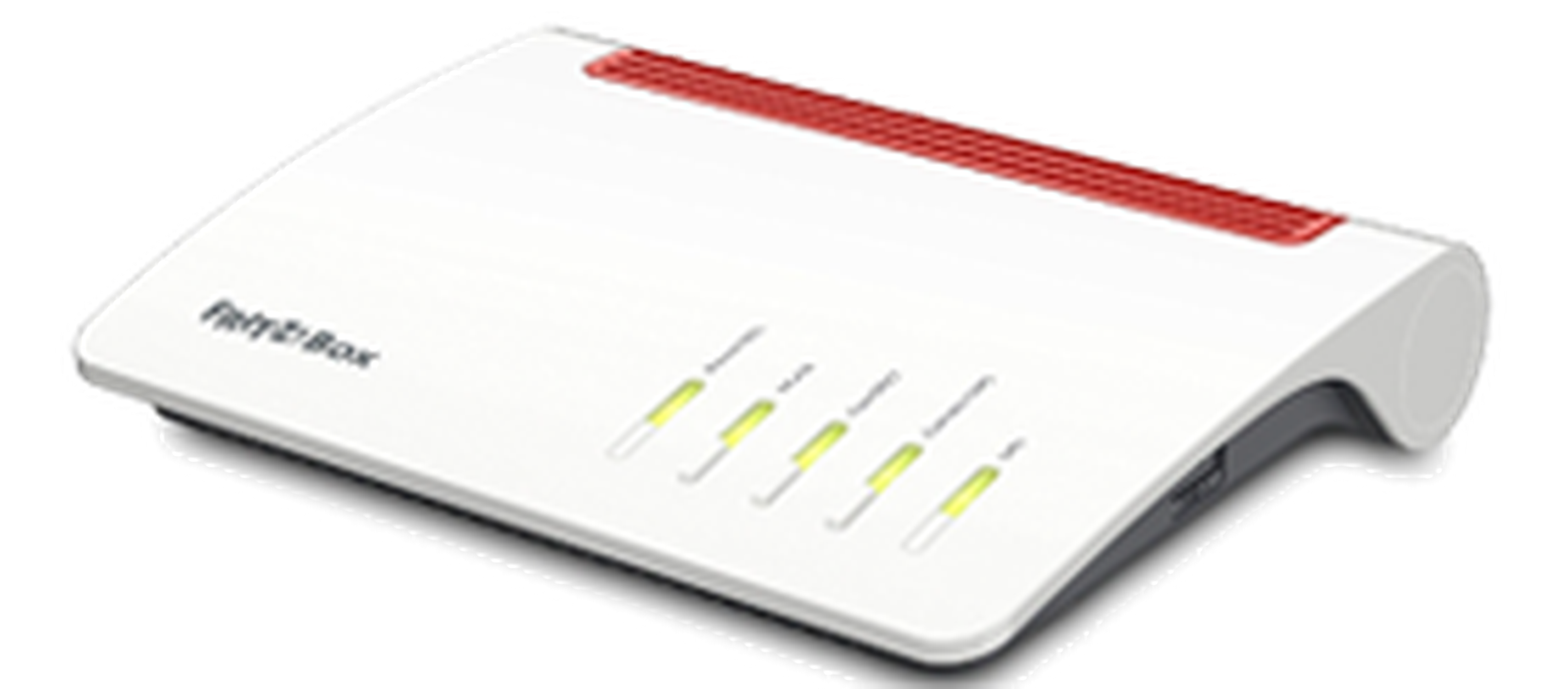Cómo conectar un router en modo bridge para mejorar la cobertura WiFi

El modo Bridge o neutro
Los routers que regalan (alquilan) las operadoras no destacan precisamente por su velocidad y prestaciones. No suelen tener mucha cobertura WiFi, tienen pocos puertos LAN, el firmware está capado, e incluso algunas de sus funciones desactivadas.
Es por eso que cada vez más gente utiliza el modo Bridge o neutro para conectar un segundo router y mejorar las prestaciones de la conexión a Internet.
El modo Bridge o puente, también llamado neutro, consiste en utilizar un router como puente para compartir la conexión y todas o partes de sus funciones con otro router. Por ejemplo algunas operadoras exigen un modo especial de configuración del router que no es compatible con otros modelos. En ese caso, ponemos el de la operadora en modo Bridge y pasamos la conexión a otro router mucho más potente que nos va a dar más velocidad o nuevas funcionalidades.
Otra situación es que tu router original solo tenga una red WiFi a 2.4 GHz. Puedes conectarlo en modo Bridge a un router de doble blanda y conectar ahí los dispositivos inalámbricos en la red WiFi a 5 GHz.
O quizá tienes en el armario un viejo router sin usar. Conéctalo en modo Bridge para aumentar la cobertura WiFi, o añadir más puertos LAN para conectar por cable consolas, PCs, Smart TV, etc.
Existen muchas formas de configurar el router en Modo Bridge o neutro. Puedes conectar ambos routers por cable y hacer que el segundo realice todas o solo algunas de las tareas (por ejemplo, que solo se encargue de la red WiFi, mientras el primero mantiene la seguridad). O puedes conectarlos de forma inalámbrica y hacer que cada uno mantenga su propia red WiFi independiente. O que ambas redes WiFi se fusionen en una sola.
En este tutorial vamos a centrarnos en el uso más común, y al mismo tiempo, uno de los más sencillos de implementar: conectar un router en modo bridge para mejorar la cobertura WiFi, tanto por cable como en modo inalámbrico.
Es importante darse cuenta que los routers se configuran de forma muy distinta según la marca, y llaman a las mismas cosas de forma diferente. Aquí vamos a dar una explicación lo más genérica posible de cómo activar el modo Bridge, pero puede variar según la marca y modelo de routers que uses.
Configuramos el router secundario por cable
Para conectar dos routers lo ideal es hacerlo a través de cable. De esta forma aseguramos la máxima velocidad de conexión y la ausencia de interferencias. Incluso aunque pongamos los routers un poco alejados uno de otro, merece la pena tirar un cable largo para conectarlos.
Si los router son antiguos vale cualquier cable Ethernet. Pero si usas un router nuevo conviene que el cable sea Cat6, para asegurar la máxima velocidad posible.
Piensa bien donde vas a la colocar los routers. Como el objetivo es aumentar la cobertura WiFi, debemos intentar que cubran toda la superficie de la casa. Por tanto coloca uno cerca del conector de entrada de Internet a la casa, y el otro más alejado, cerca de la zona en donde quieras aumentar dicha cobertura WiFi. No los conectes aún, y sigue estos pasos. Vamos a llamar al router conectado a Internet, principal, y el segundo router que nos va ampliar la señal, secundario.
Enchufa el router secundario cerca del ordenador y resetéalo, presionando botón de Reset que hay en la parte trasera. A veces tienes que introducir un pequeño alambre o imperdible en un agujero:

A continuación conecta el router secundario al ordenador con el cable Ethernet. Esto es temporal, sólo para configurarlo. Pon en marcha el navegador y escribe como dirección web: http://192.168.1.1 para acceder a la configuración del router. Si da error, entonces accede con: http://192.168.1.2. Te pedirá nombre de usuario y contraseña, búscalos en una pegatina en el router o en su caja o manual de instrucciones. A veces funciona admin /admin o admin / 1234. Si no sabes hacerlo, consulta este enlace:
192.168.1.1: Cómo acceder al router y cambiar su configuración
Entra en la configuración del router y crea una red WiFi o apunta el nombre y la contraseña de la red WiFi que ya incluye el router:
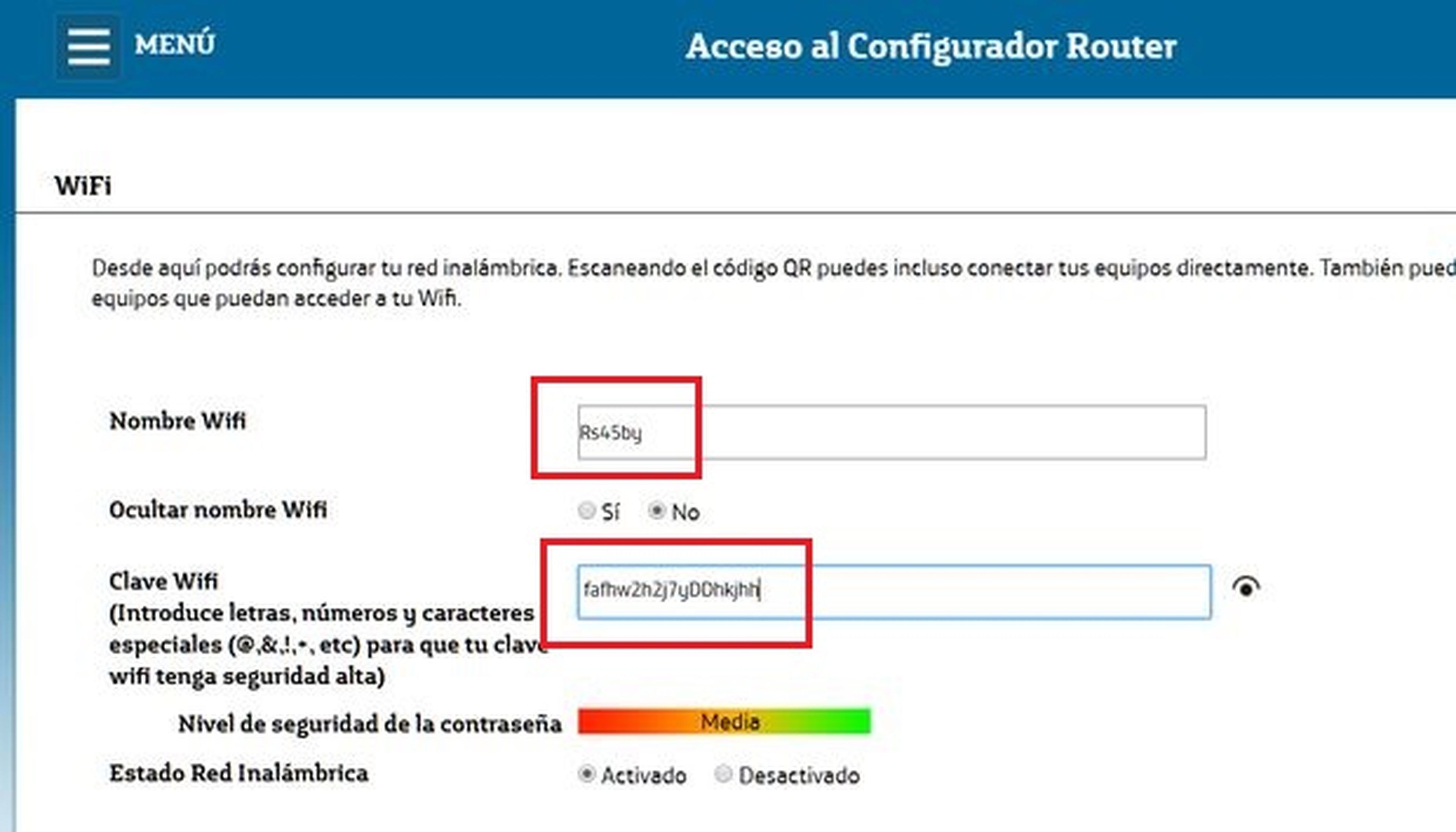
Accede a la sección de configuración de red LAN o Red Local (suele estar en la configuración avanzada). Si el router principal tiene la dirección IP 192.168.1.1, asigna a este router secundario la dirección 192.168.1.2:
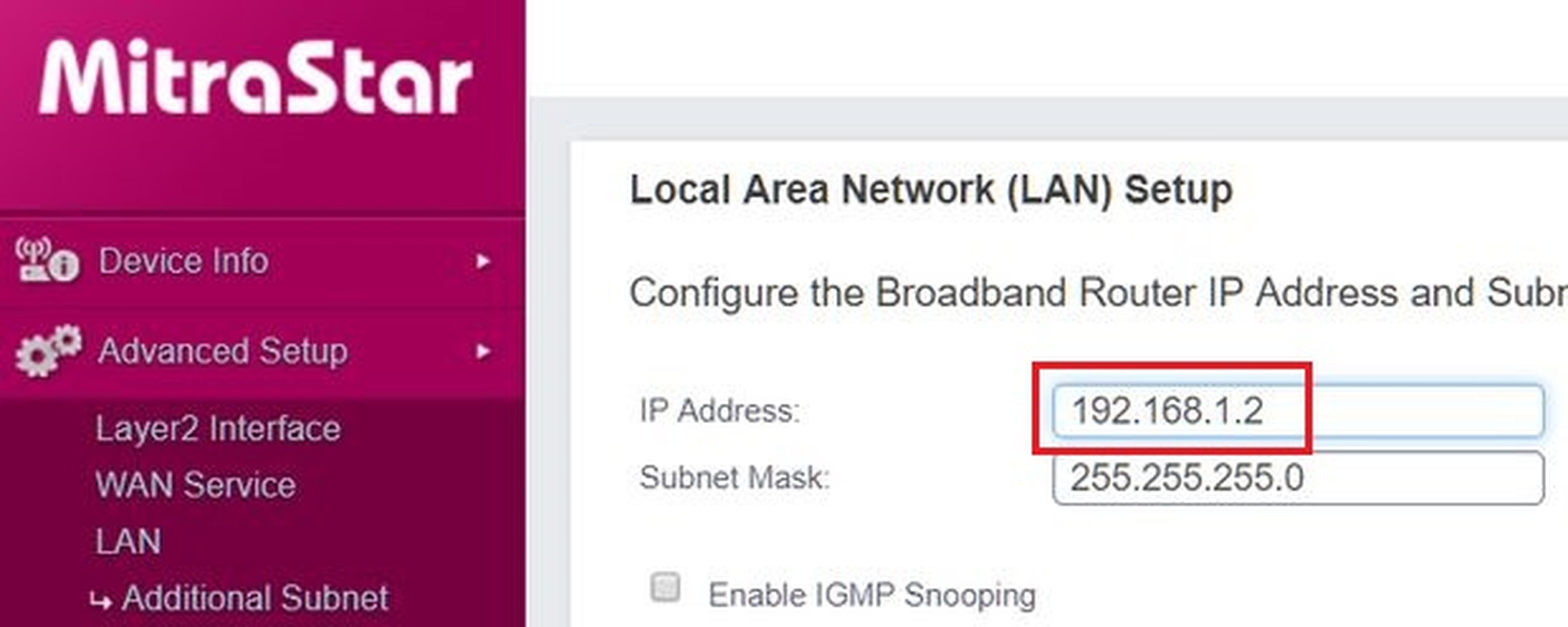
En la sección DHCP, que suele estar dentro de LAN o Red Local, busca la opción Enable DHCP Server Relay o equivalente, y actívala si existe. Guarda la configuración.
Desconecta el cable y comprueba que el ordenador o un móvil detectan esta nueva red WiFi de forma inalámbrica.
Vuelve a conectar el cable al ordenador y vuelve a entrar en la configuración del router secundario desde el navegador. Busca la sección dedicada al servidor DHCP y asegúrate de que está desconectado. Si no es así desconecta o desactiva el servidor DHCP (disable DHCP Server). Guarda la configuración.
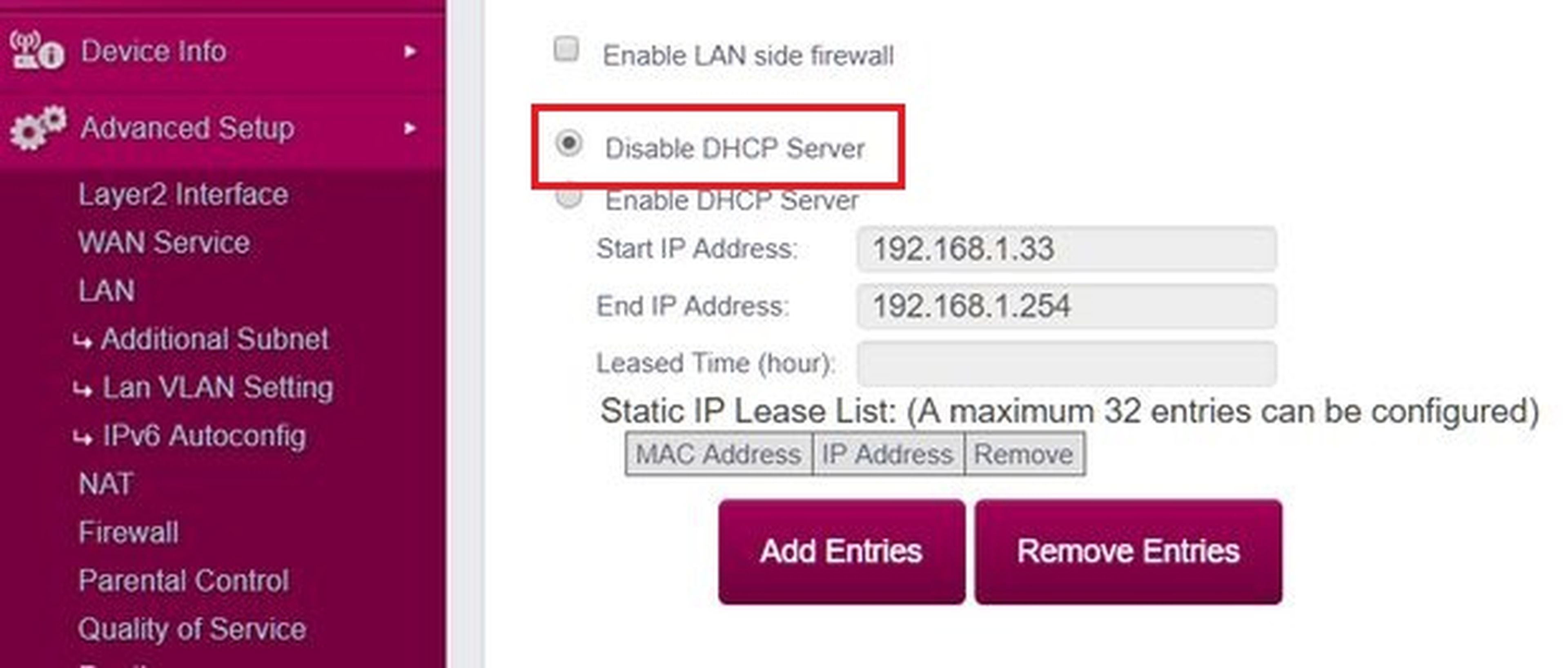
Conexión mediante cable
Apaga ambos routers y conéctalos con el cable Ethernet (recuerda, el router secundario sigue conectado al PC).
Es importante conectarlos LAN a LAN, es decir, a través de uno de los conectores LAN (amarillos) que hay en la parte trasera del router. No hay que usar el conector principal (azul):
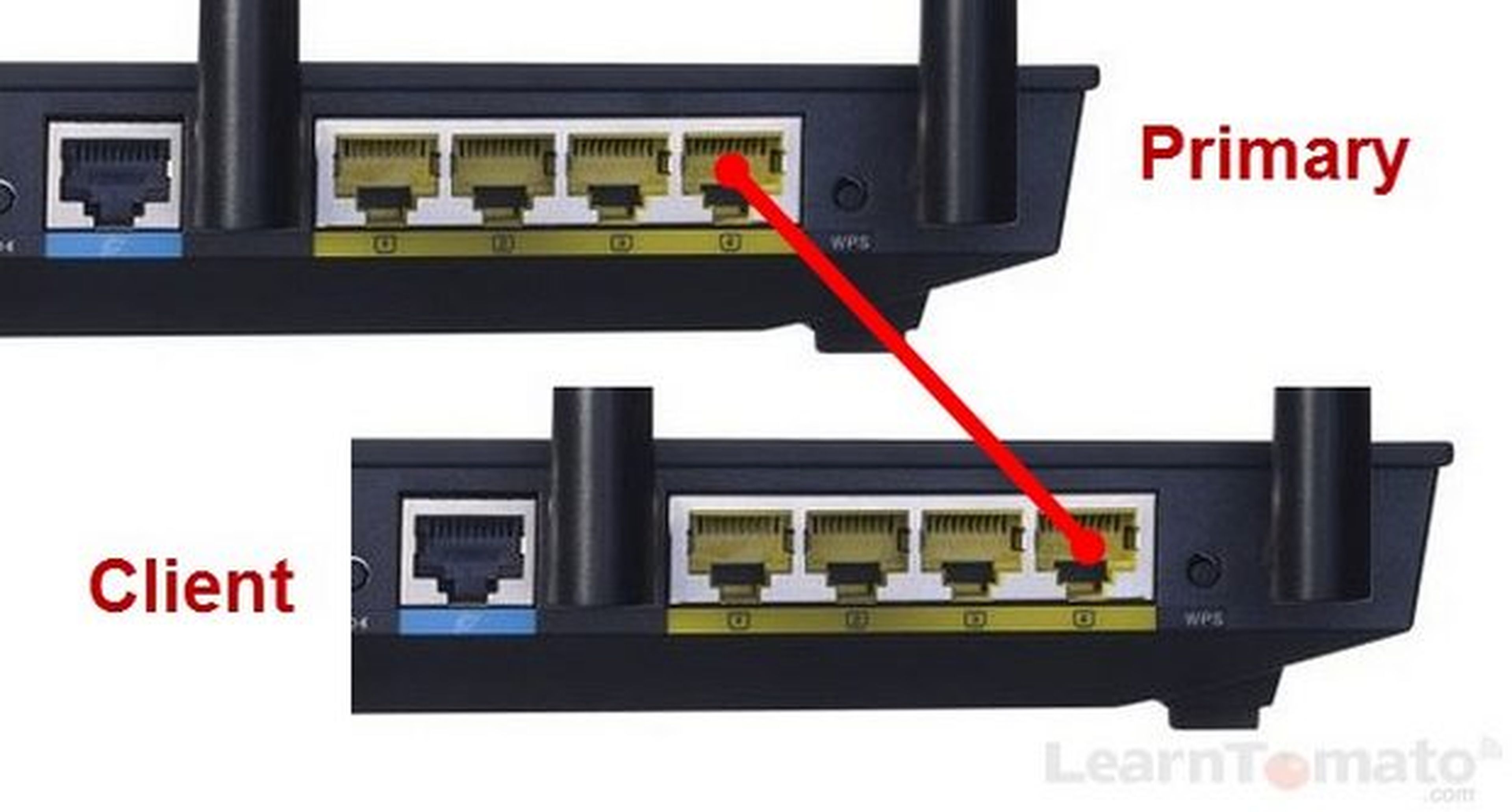
Enciende el router principal, deja que se configure, y enciende el router secundario. Ahora funcionará como punto de acceso recibiendo Internet por el cable, y trasmitiéndolo en su red WiFi. En las zonas en las que da la cobertura, asegúrate de conectarte a la red WiFi del router secundario. Además podrás usar la red WiFi del router principal de forma independiente.
Desconecta el router secundario del ordenador y colócalo en la zona de la casa en donde va a funcionar como punto de acceso.
Modo Bridge inalámbrico
También puedes conectar dos routers en modo bridge o neutro inalámbrico. Es útil si vas a colocar uno muy alejado del otro y no quieres tirar un cable largo.
La forma de hacerlo cambia en función de la marca y modelo del router.
Hay que entrar en la configuración del router secundario conectándolo a un PC y, desde el navegador, acceder a http://192.168.1.1. Si da error, entonces probar con: http://192.168.1.2. Introducimos el nombre de usuario y contraseña, vamos a la Configuración avanzada del router y dentro del apartado Wireless o Red inalámbrica buscamos una sección llamada Modo Bridge o Wireless Bridge:
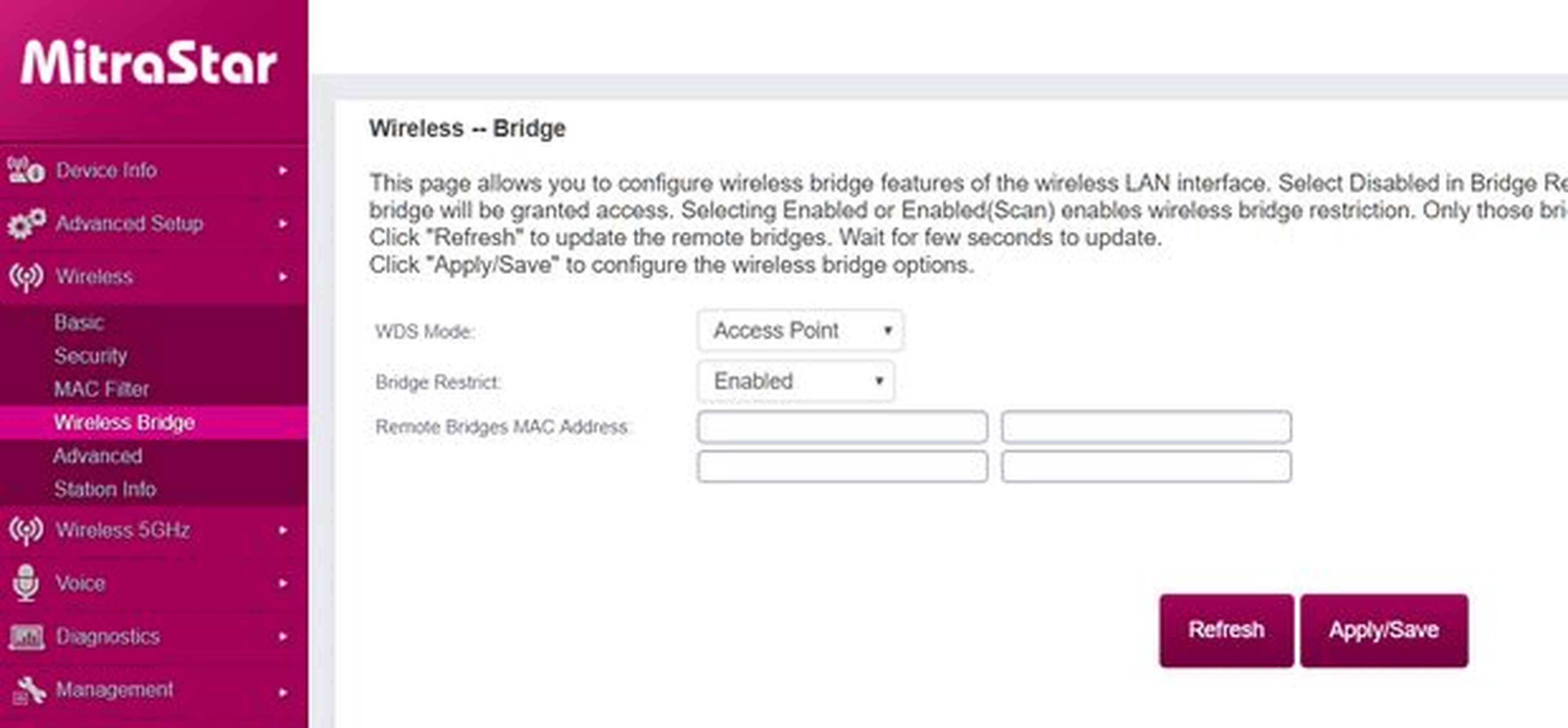
Tenemos que activar este Modo Bridge para que el router secundario se conecte a la red WiFi del principal. Dependiendo de la marca del router, en unos casos tendrás que introducir la dirección MAC del otro router (aparece en su configuración), o bien introducir los datos de la red WiFi que vamos a enlazar: nombre de la red, y contraseña.
Es un proceso sencillo que nos permite sacar provecho de un segundo router para mejorar la cobertura WiFi.
Descubre más sobre Juan Antonio Pascual Estapé, autor/a de este artículo.
Conoce cómo trabajamos en Computerhoy.